✎Tomcat 下载、安装
✎下载 Tomcat
在哪下载? Tomcat 官网,点击左侧 Download 下的对应版本
进入 Tomcat 9 下载页面,zip 是免安装版,installer 是安装版
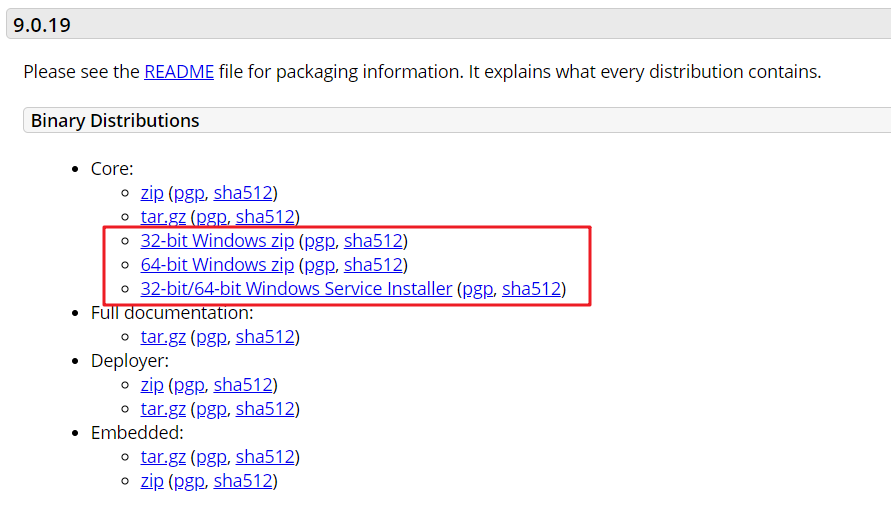
✎安装 Tomcat
- zip: 直接解压缩即可;找到目录
bin下的startup.bat:启动 Tomcat;shutdown.bat:关闭 Tomcat。 - installer: 打开
exe安装文件,一路Next即可。
✎验证
启动 Tomcat,打开浏览器,键入 http://localhost:8080,能打开页面则表示安装成功!
✎IDEA 配置 Tomcat
Run -> Edit Configurations… -> Templates -> Tomcat Server -> Local
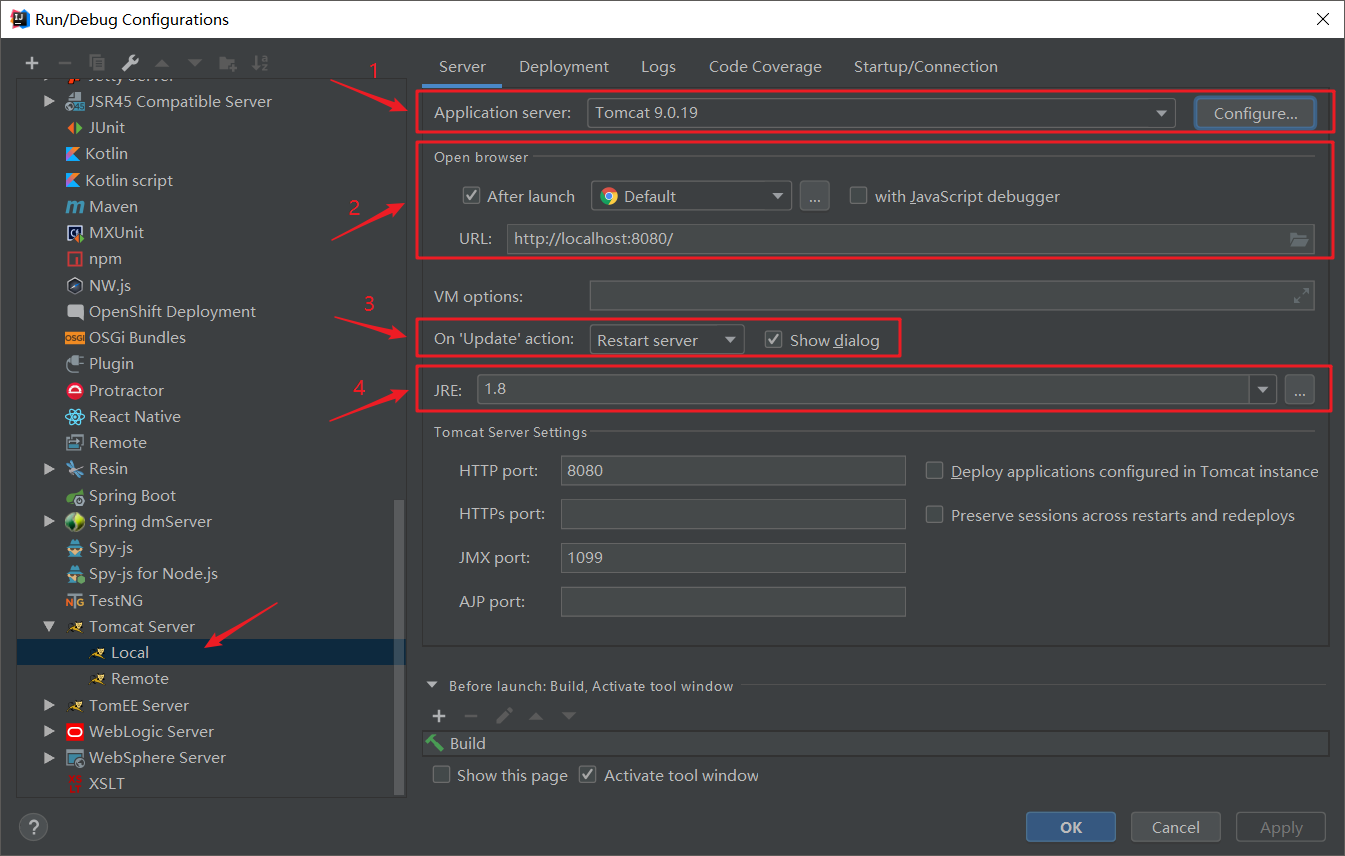
- 标注1:点击
Configure, 在弹窗中选择 Tomcat 安装目录; - 标注2:当 Tomcat 启动后,idea 会按照配置的地址打开浏览器页面;
- 标注3:当修改 java 文件后,如何处理?选择重启服务器;
- 标注4:jre 选择,最好选择本地的 jdk 中的 jre。
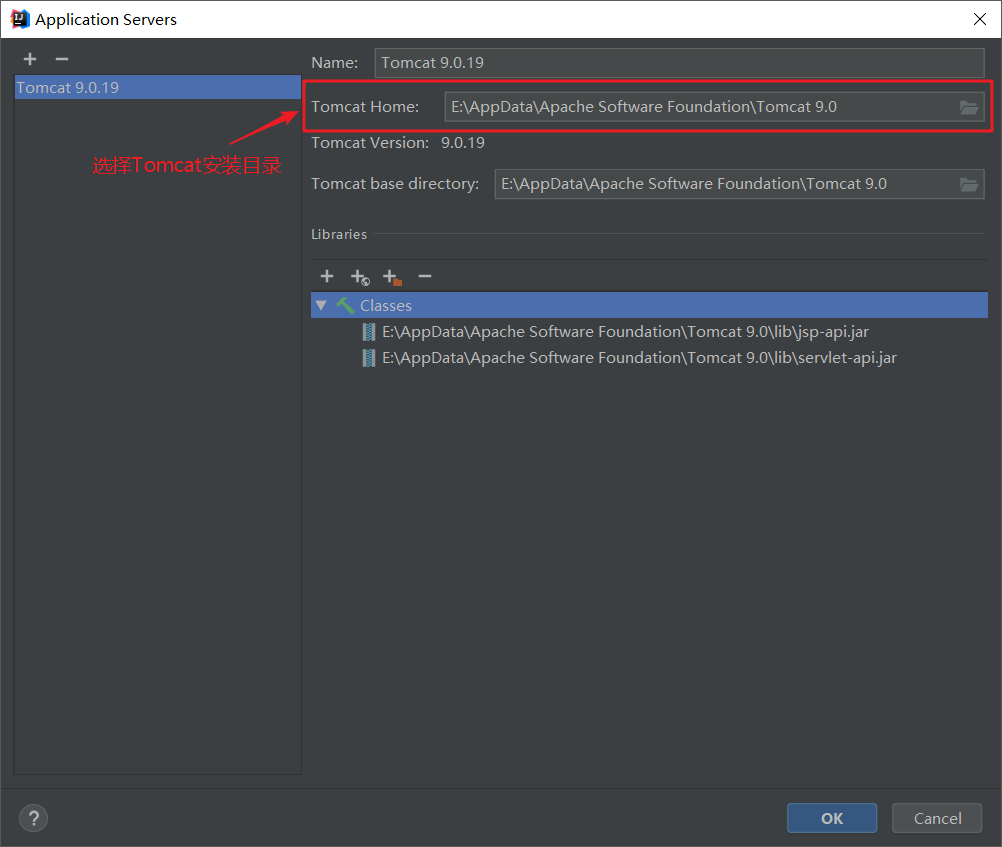
✎配置项目部署
点击 + 号 -> Tomcat Server -> Local
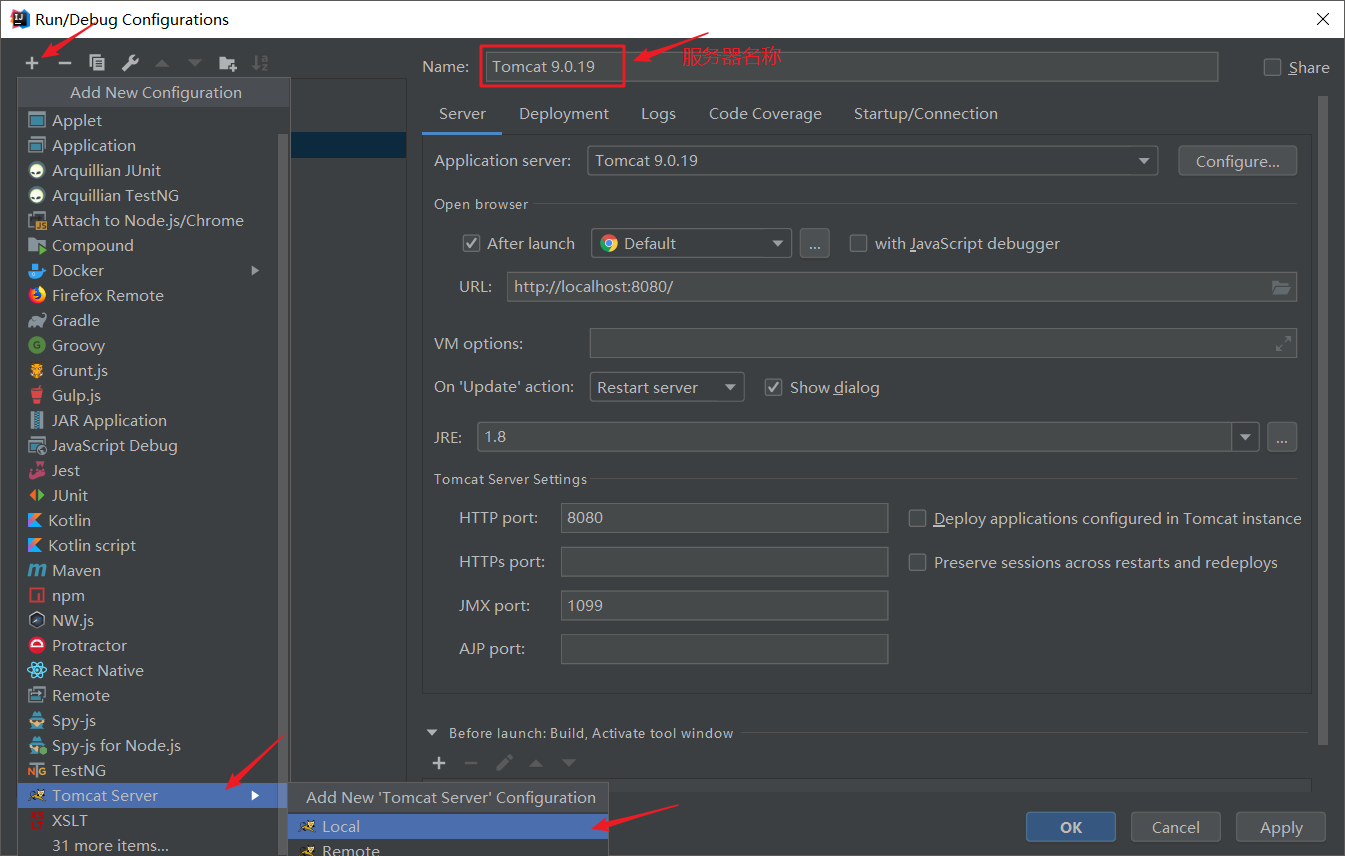
切换到 Deployment 选项卡,点击右边 + 号,选择 Artifact
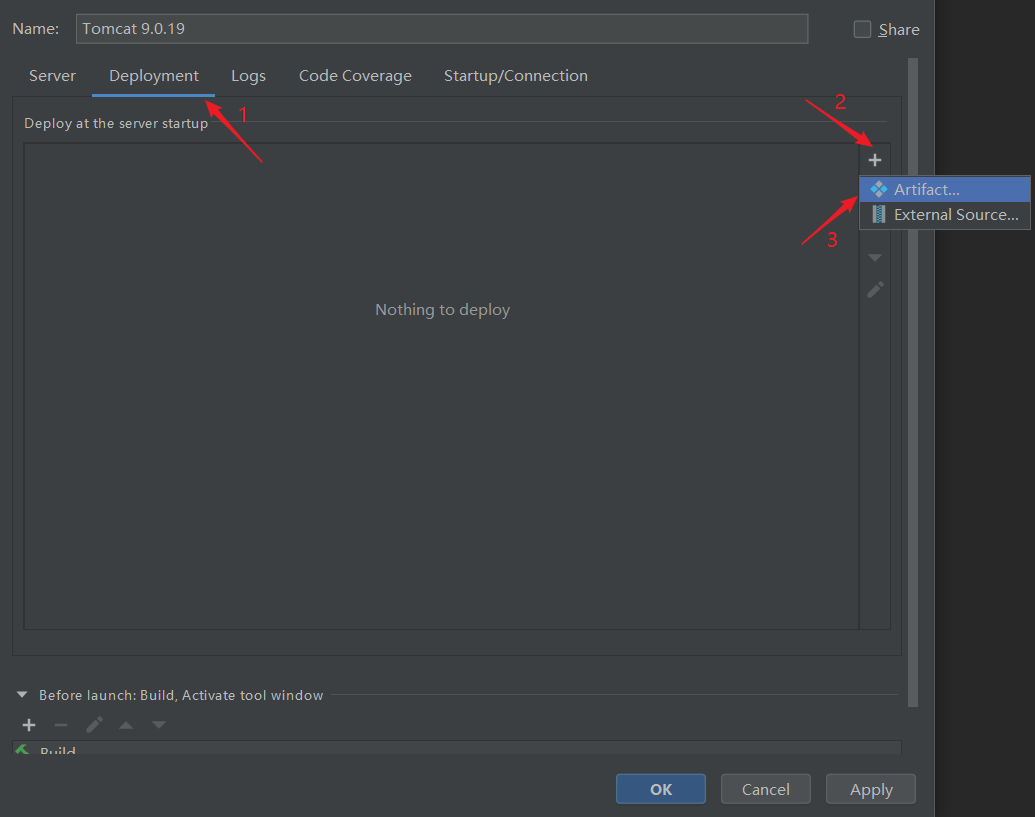
选择要部署的项目(如果要用 Tomcat 运行多个项目,直接在这里添加即可,注意 Application context 的选择)
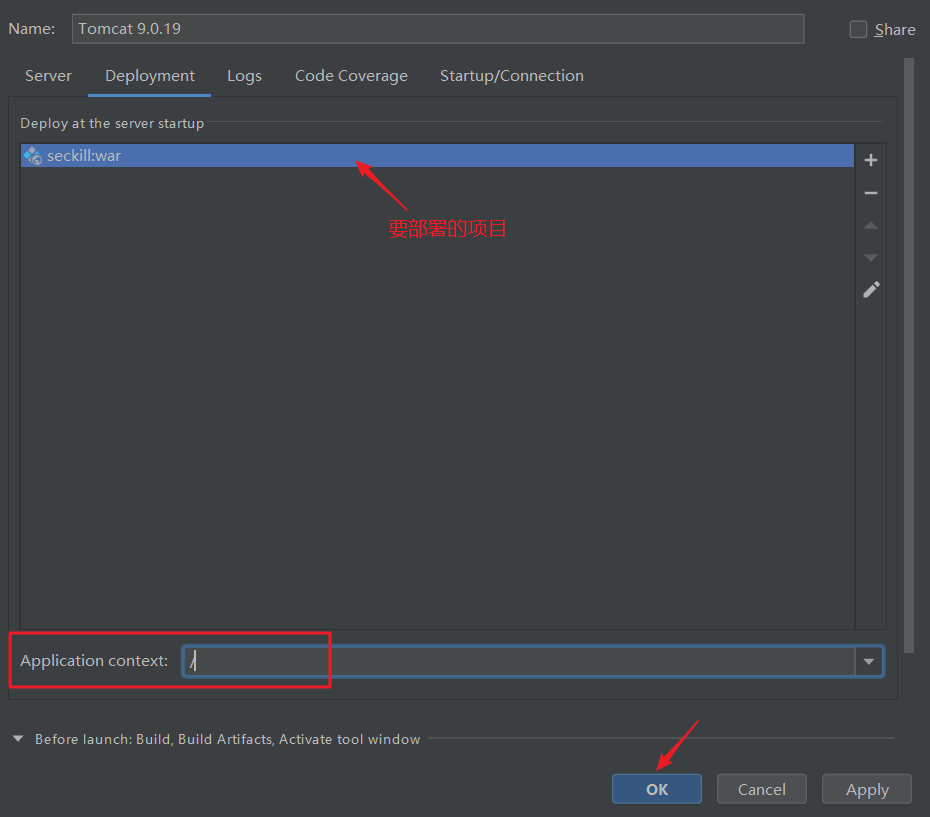
点击 OK,配置完成!
✎运行 Web 项目
如下图,选中 tomcat,点击运行按钮即可自动部署项目,可以看到启动日志
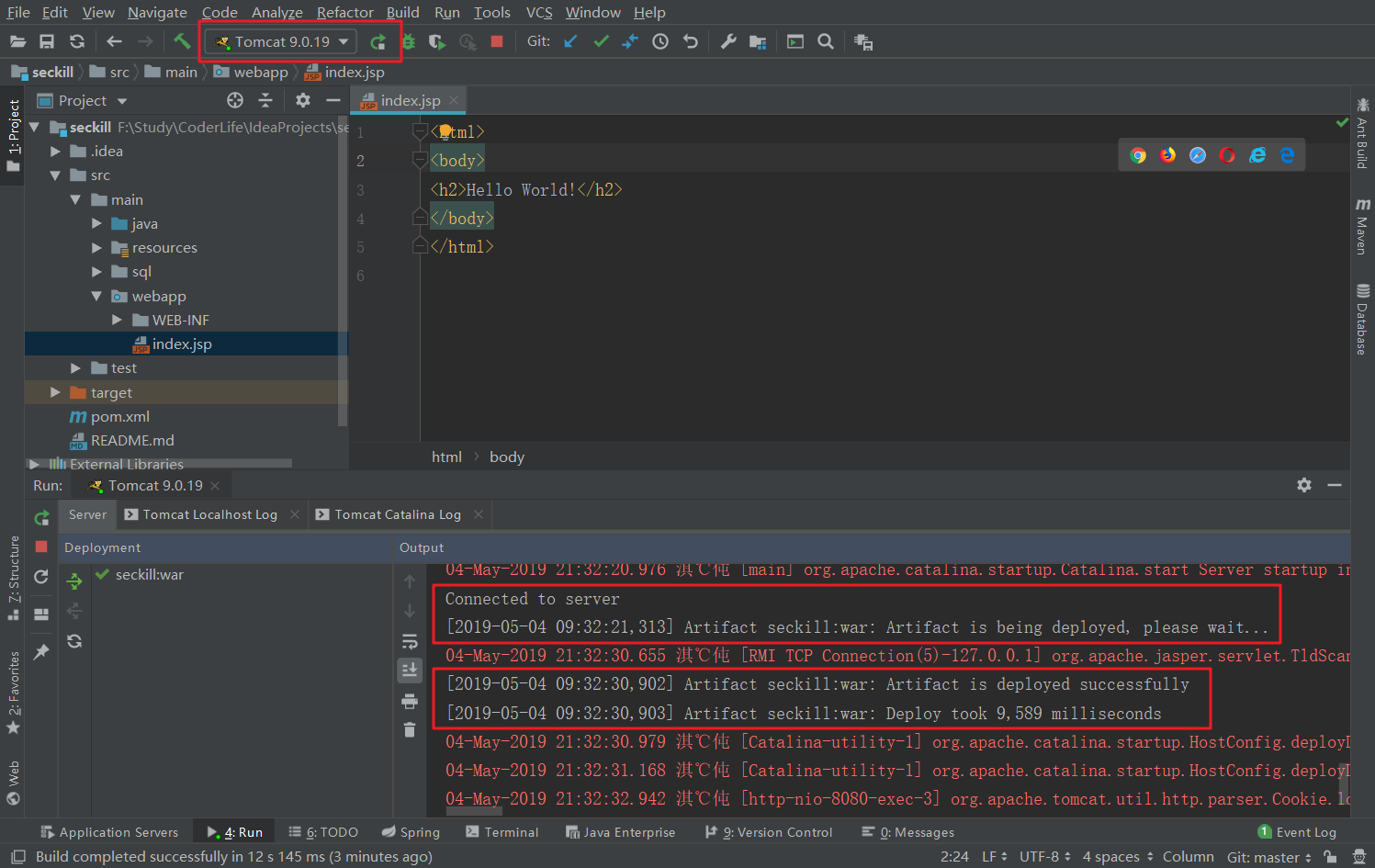
部署完成后会自动打开浏览器
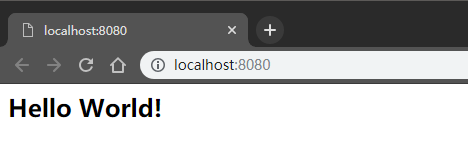
项目部署成功!